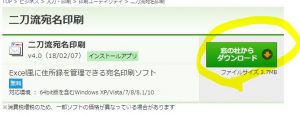筆王 ダウンロード 無料版はあるのか!?使い方やログインの方法!
|
筆王 商品詳細情報 |
|
|---|---|
| 商品名 |
筆王 |
| 運営会社 |
ソースネクスト株式会社 |
| 動作環境 |
Windows11 Windows10 Windows8.1 iOS Android |
| 詳細 |
筆王は、はがきや年賀状作成に特化したソフトウェアで、30万点以上の素材を提供し、デザイン作成が簡単です。Excel風の住所録管理、ユニークなデザインツール、手書き風メッセージ作成などの機能を搭載しています。CSV取込書出し無料版なし・有料版にはあり クラウド版はそのままクラウド上に保存する。 |
筆王は1996年から運営しているソースネクスト株式会社が開発から販売までしているソフトです。
筆王は有料版で売り上げランキングが非常に高いソフトではありますが無料のダウンロード版は存在するのでしょうか?
今回は筆王の無料体験版の可否と無料で使用する方法について解説していきます。
スポンサーリンク
筆王の無料版ダウンロードは?
無料で使えるダウンロード版はありませんが無料で使う方法としてクラウド版を利用する方法があります。
利用するにはまずソースネクストに会員登録しなければいけません。
会員登録にはメールアドレスが必要なのでどれを使うかメールを決めておきましょう。
筆王無料版を使うための会員登録方法は?
会員登録手順を説明します。
1.筆王サイトへのサイトに行き「早速使ってみる」をクリック。
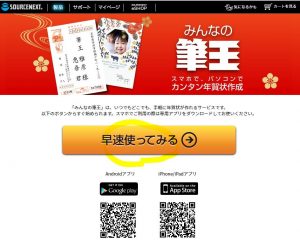
2.今回はログインでなく新規登録なのでタブをそのままにして「アカウント作成する」をクリックしましょう。
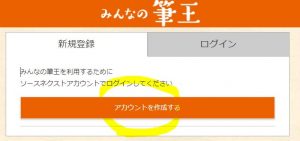
3.メールの入力画面です。自分の好きなフリーメールやキャリアメールを入れて見ましょう。また使うので忘れないメールが良いですね。「送信」ボタンをクリック!
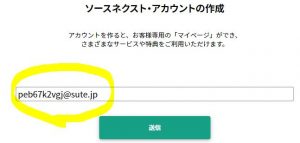
4.すると自分のメールのフォルダにソースネクストからメールが届いていると思います。タイトルは「ソースネクスト・アカウント作成のお手続きについて」です。
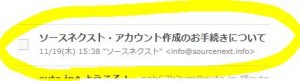
5.中身を見てみると登録承認のURLがあると思います。黄色で囲んだURLをクックしてみましょう!
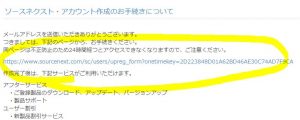
6.これでソースネクスト側であなたのメールアドレスが確認できたので名前、ふりがな、メール、パスワードを記載してくださいという画面になります。
パスワードは英数半角6文字以上です。数字と英語を織り交ぜなければいけません。
※「お得なメールニュース」をチェックするところがありますがこれは強制ではないのでセールスやキャンペーン情報のメールがソースネクストから送られてきても迷惑でない人はチェックすれば良いという感じです。
書き終わったら「確認画面へ進む」ボタンをクリックします。
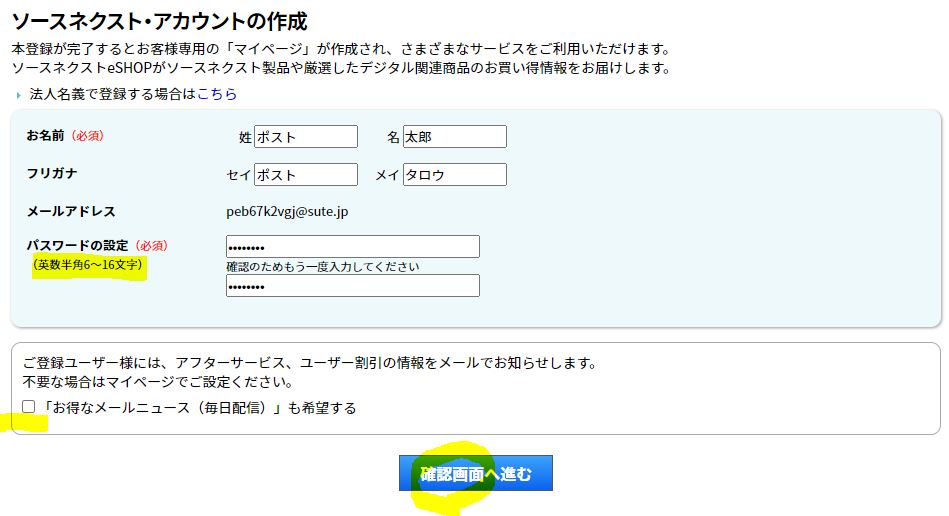
7.入力した内容を確認する画面です。問題なければ「上記の内容で同意する」ボタンを押します。
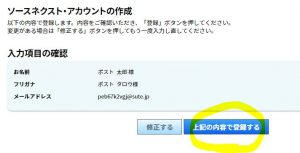
8.すると「マイページ作成しました」という画面となります。これでもう会員登録はできています。作業はこれで終わりますがこのまま筆王のページには行きませんので自分でまた筆王のページに行く必要があります。
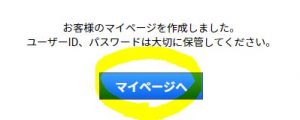
筆王にログインする方法
こちらのページでログインできます。⇒「筆王ログイン画面へ」
ここに先程作ったメールアドレスとパスワードを入れたら筆王の作成画面に行くことができます。
メールとパスワードを入力し「ログイン」をクリックしてください。
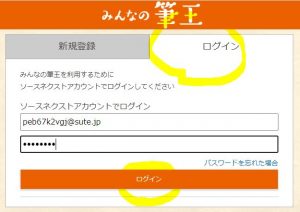
初めての人は利用規約に同意してくださいという窓が出てきます。「同意する」をクリック!
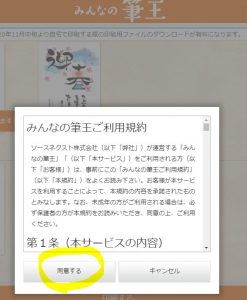
これで作業は一通り終了です。後は筆王を使うだけです。お疲れさまでした!